
Índice:
- Autor John Day [email protected].
- Public 2024-01-30 11:39.
- Última modificação 2025-01-23 15:03.

Introdução
Vi har valgt og lave et adgangskontrol system, também via Arduino kanstyres med brikker og kort. Her bestemmes det hvem der skal have tilladelse to at komme igennem en specifik dør. Dette lagers no banco de dados, som vi har oprettet. I databasen er specifikke bruger oprettet og knyttet til en bestemt "Nøgle", på den måde har man altid overblik over hvem der har været igennem døren og hvornår. Dette kunne f.eks. være brugbart i forbindelse med tyveri eller lign. Den tilknyttede hjemmeside giver mulighed for at se hvem der sidst har været igennem døren, og endvidere er det muligt at låse døren op direkte fra hjemmesiden.
Etapa 1: Arduino Opkobling

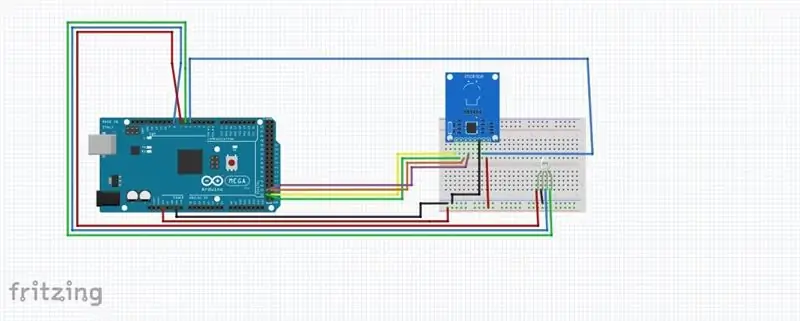
Anvendte komponenter:
Nøglebrik
Nøglekort
Arduino Mega 2560.
RFID-RC522.
LED (rød, blå, grøn)
Placa de ensaio.
Ledninger.
Posicionador para ledninger:
Arduino: pino GRD - RFID-RC522: pino GRD
Arduino: pino 3V - via placa de ensaio - RFID-RC522: pino 3V
Arduino: pino 50 - RFID-RC522: pino MISO
Arduino: pino 51 - RDID-RC522: pino MOSI
Arduino: pino 52 - RFID-RC522: pino SCK
Arduino: pino 53 - RFID-RC522: pino SDA
Arduino: pino 5 - via placa de ensaio - RFID-RC522: pino RST
Arduino: pino 6 - via placa de ensaio - RFID-RC522: pino GRØN på LED
Arduino: pino 7 - via placa de ensaio - RFID-RC522: pino RØD på LED
Arduino: pino 8 - via placa de ensaio - RFID-RC522: pino BLÅ på LED
Etapa 2: Programação do Arduino

Arduino programador e lavetud fra en anden model to brug af RFID’en. Denne model har vi tilpasset e rettet så den passer to vores login system. Der er blevet ændret på hvilke data den skal sende op til databasen. Endvidere er der blevet programmeret and tilføjet funktionen to låse op fra hjemmesiden da døren bliver styret gennem Arduino. De dados como Arduino'en skriver i monitoren, er de data den remetente videre to Node-red e videre Databasen. Vores udgave af programmeringen findes her på siden.
Etapa 3: Etapa 3 Nó-Vermelho
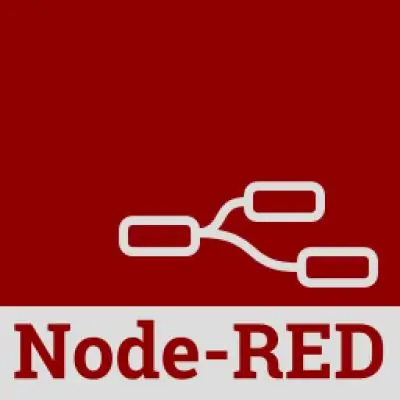
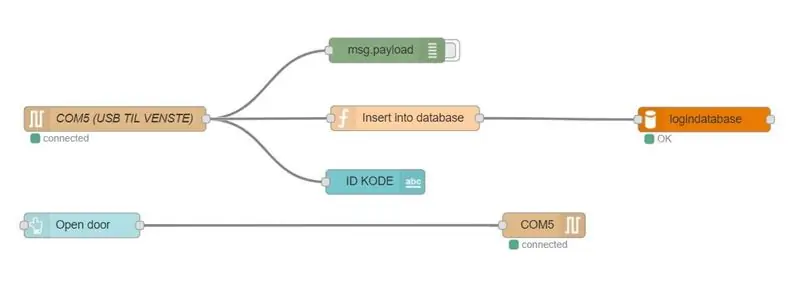

Node-RED é e programa som brugestil em forbinde forskellige enheder med hinanden. Det er herfra em Arduino og databasen har forbindelse to hinanden og det er også her Arduino’en er koblet op på hjemmesiden. Det er muligt at sende informationer begge veje, det afhænger dog af hvordan man har opsat de forskellige funktioner.
Vi bruger vores Node-RED até o envio de dados de Arduino’en viser i proibir med når nøgle brikkerne føres forbi RFID-RC522 scanner, até e sende to Databasen. Ydermere bruges dataene når der skal skrives på hjemmesiden hvem der logger ind eller hvis man skal åbne døren fra hjemmesiden.
Beskrivelse af valg
Eu venstre side af menuen har man forskellige valgmuligheder, hver funktion er designet to kunne noget forskelligt, eller kommunikere med forskelligt Hardware. Herunder vil der være en beskrivelse for, hvad de funktioner vi har valgt bruges til.
Alguns vist på billedet har vi til venstre en start funktion der hedder Serial. Dens funktion er at den læser data'en fra en specifik port. Seu har vi programmeret den til at se på data'en som den modtager på en bestemt USB-port. Det er seu Arduino'en er koblet til. De dados como Arduino'en remetente vil blive modtaget na porta denne de Node-Red.
Funtioner serial sentou sammen med 3 funtioner forskellige. Verst har vi valgt en funktion der hedder Debug, dens funktion er e fortælle hvilke informationer den får ind, i højre side er findes fanen Debug. Åbner man Debug'en vil der seu stå de informationer den får ind fra Serial funktionen.
Strengen i midten, bestående af 2 elementer, er sat i forlængelse med hinanden, der har vi først en Funktion. Det er ela em vi beder den om at sende de data'er som den får ind videre. A função sidste på den streng er den der hedder MYSQL. Det er den som er kodet til at vide hvor Funktion skal sende de data'er hen som den får ind.
Som sidste liderou på strengen fra Serial har vi Tekst funktionen. Det er den alguns bruges até skrive to Dashboard / Hjemmeside.
Etapa 4: Etapa 4. Banco de dados

Para em Login systemet virker optimalt, er der tilknyttet en database, som får oplysninger fra kontrol panelet. De informationer som den modtager er ofte nogle lange numre, da de repræsentere navnene på nøgle brikkerne. Det er her inde i databasen vi knytter de forskellige nøgler til forskellige brugere. I vores tilfælde har vi bygget databasen op med 2 forskellige tabeller. Den ene tabel er hvor man opretter navn, adresse, sted. I den anden tabel er der BrickID, Tid og sted. Det er denne tabel som er tilknyttet Node-Red. Når Arduino'en sender data ind, så bliver de modtaget i denne tabel. Hvis man ønsker e vide noget omkring en bestemt person så skrives navnet på personen i et program, so er tilknyttet databasen, i dette tilfælde er de Visual Studio. Seu kan man skrive navnet på den person som man ønsker at se data på. Seu vil oplysningerne om brugeren fremgå sammen med det tilknyttede BrickID fra den anden tabel. Dermed vil den vise tidspunkterne hvor brugerens brik er blevet brugt til at åbne døren. Det kunne f.eks. også være man søgte på et specifikt tidspunkt, seu vil den så fortælle hvilken pessoa der har været på stedet på det givende tidspunkt.
Recomendado:
Chave de login do DIY do Windows: 5 etapas

Chave de login do Windows DIY: Você está farto de janelas pedindo sua senha sempre que você entrar? Bem, você pode configurar um pin; é fácil de lembrar, certo? No entanto, um alfinete não é tão seguro, especialmente se você estiver usando seu laptop em público, é mais fácil de pegar do que
Como fazer um login de lote simples: 3 etapas

Como fazer um login de lote simples: A primeira coisa a fazer é criar seu arquivo. Você pode nomear como quiser, mas certifique-se de adicionar o.BAT ou então NÃO FUNCIONARÁ
Tela de login em lote: 5 etapas

Tela de login em lote: Este é um pequeno programa que permite que você se registre e faça login em lote, espero que você goste
Faça um hack para ver todas as etapas de um instrutível sem fazer login

Hack para visualizar todas as etapas de um Instructable sem fazer login !: Aqui está um pequeno hack que vai economizar minutos desnecessários ao fazer login. Basicamente, permite que você "Veja todas as etapas em uma página" de qualquer Instructable sem fazer login e SEM usar qualquer software de 'hacking'! Por favor, não que isso seja apenas um pequeno truque
Aranha um site Ajax com um formulário de login assíncrono: 6 etapas (com imagens)

Aranha um site Ajax com um formulário de login assíncrono: O problema: as ferramentas de aranha não permitem autenticação de login AJAX. Este instrutível mostrará como fazer o login por meio de um formulário AJAX usando Python e um módulo chamado Mechanize. Spiders são programas de automação da web que estão se tornando cada vez mais populares
